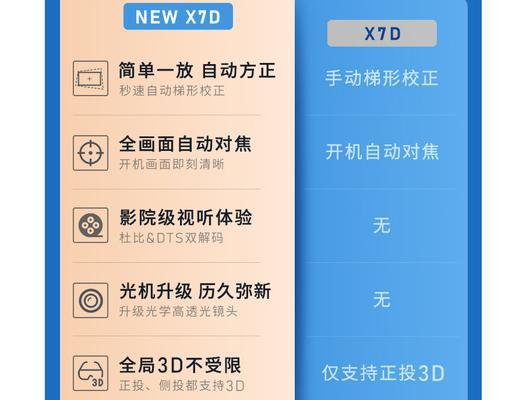在当今数字时代,电脑已成为人们生活和工作中不可或缺的工具之一。然而,有时我们可能会遇到电脑无法连接网络的问题,这给我们的日常工作和学习带来了很大的困扰。本文将介绍电脑无法连接网络的常见原因,并提供相应的解决办法。
一:检查网络连接
-确保网络线插入正确的插孔中
-确认路由器和调制解调器是否工作正常
-检查电脑的Wi-Fi或以太网连接是否启用
二:检查IP地址和DNS设置
-确认电脑是否自动获取IP地址和DNS服务器
-如果设置不正确,手动配置IP地址和DNS服务器
三:重启设备
-重启电脑、路由器和调制解调器
-这有时可以解决网络连接问题
四:清除缓存和重置网络设置
-清除浏览器缓存和历史记录
-重置网络设置到默认状态
五:检查防火墙和安全软件设置
-确认防火墙和安全软件是否阻止网络连接
-可以尝试禁用它们或添加相应的例外
六:更新网络驱动程序
-更新电脑的网卡驱动程序
-可以通过设备管理器或官方网站进行更新
七:查找并修复网络故障
-使用Windows网络故障排除工具来检测和修复网络问题
-可以自动解决一些常见的网络连接错误
八:尝试使用其他网络连接方式
-如果Wi-Fi连接不可用,可以尝试使用以太网连接
-或者可以尝试连接到其他可用的Wi-Fi网络
九:检查硬件问题
-确认网线或Wi-Fi适配器是否损坏
-如果有问题,更换相应的硬件设备
十:联系网络服务提供商
-如果以上方法都无效,可能是网络服务提供商的问题
-联系他们寻求技术支持并解决问题
十一:了解更高级的网络故障排除方法
-如果你对网络故障排除有更深入的了解,可以尝试更高级的方法
-例如使用命令提示符来重置网络设置
十二:避免类似问题再次发生
-定期检查网络连接是否正常
-更新操作系统和软件以确保最新的安全性和稳定性
十三:请专业人士提供帮助
-如果以上方法都无效,可能需要寻求专业人士的帮助
-他们能够更深入地诊断和解决网络连接问题
十四:网络故障解决方法
-对于电脑无法连接网络的问题,我们可以通过检查网络连接、IP地址和DNS设置、重启设备、清除缓存等方法来解决
-同时,要注意防火墙和安全软件的设置以及硬件问题,并及时联系网络服务提供商或专业人士寻求帮助
通过本文的介绍,我们可以了解到电脑无法连接网络的原因可能有很多,但是大多数情况下都可以通过简单的操作和设置来解决。在日常使用中,我们应该经常检查网络连接,更新软件和硬件,并学会一些基本的网络故障排除方法,以保证网络连接的稳定性和可靠性。